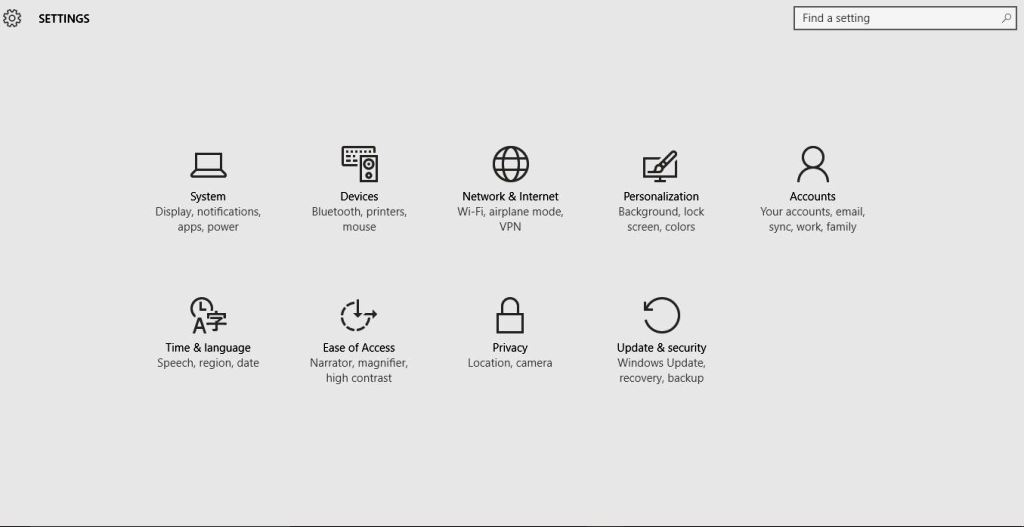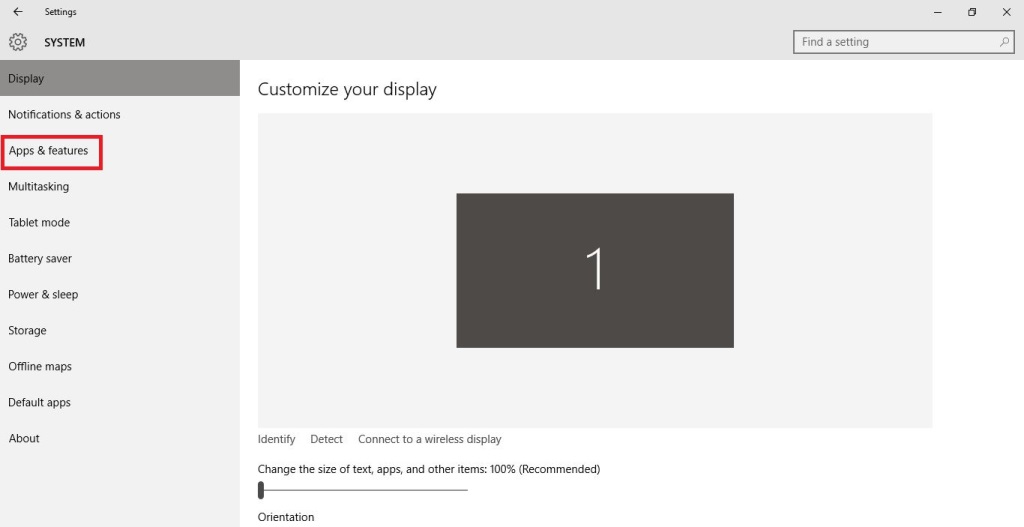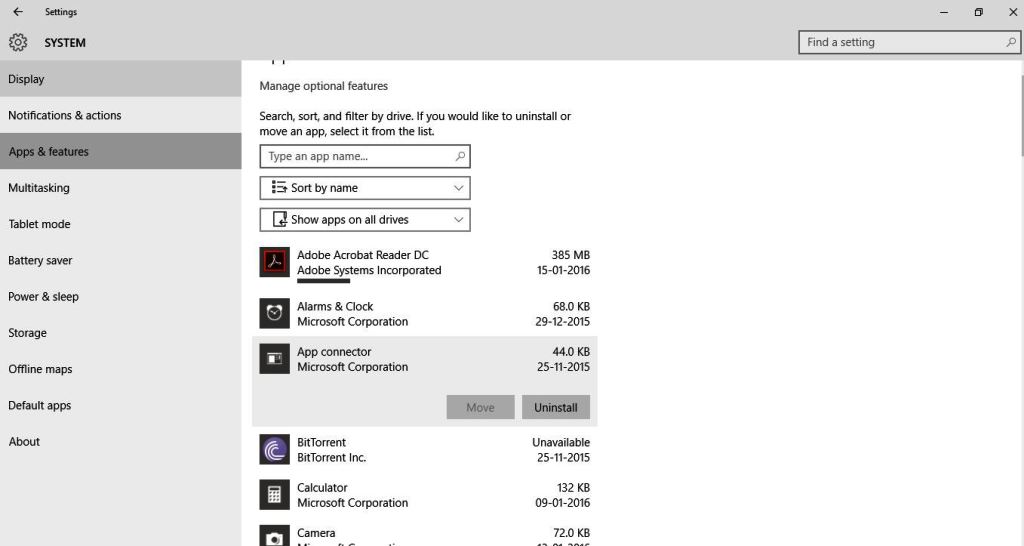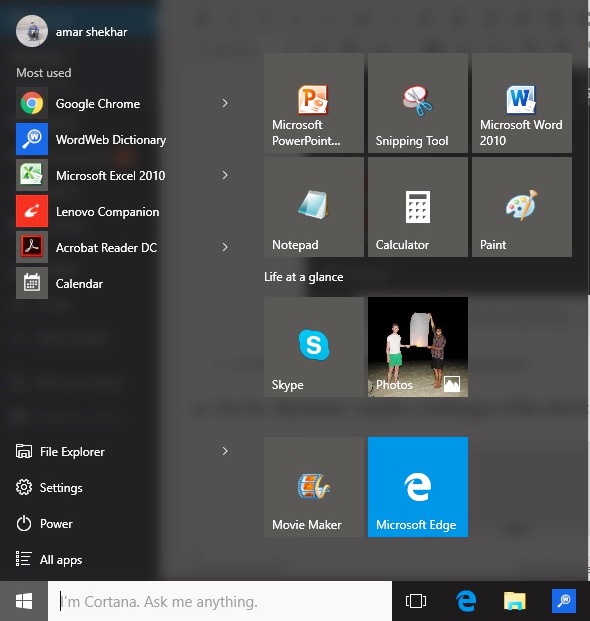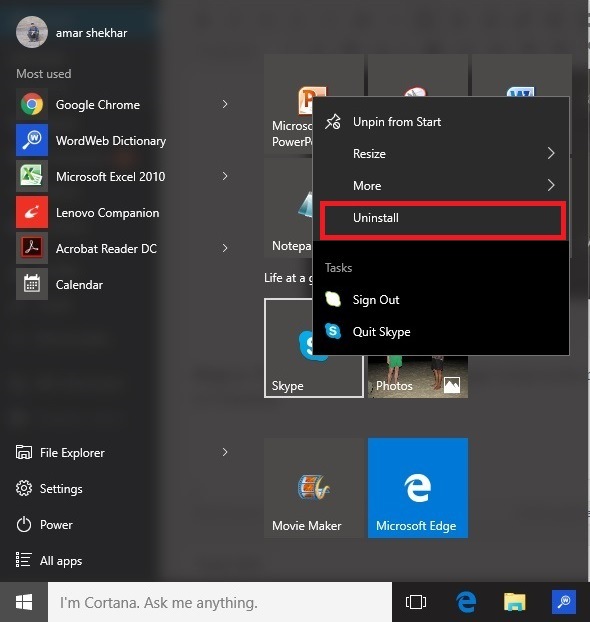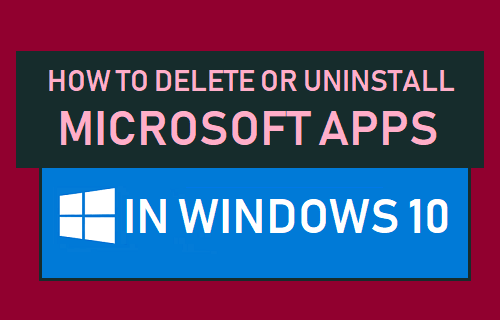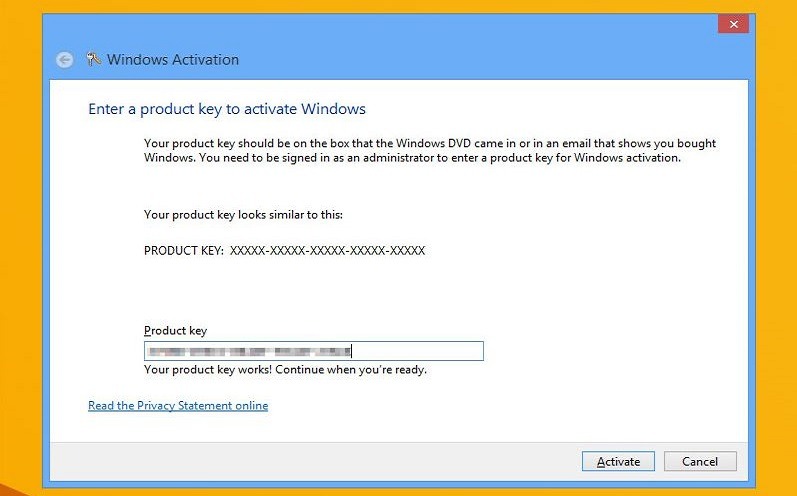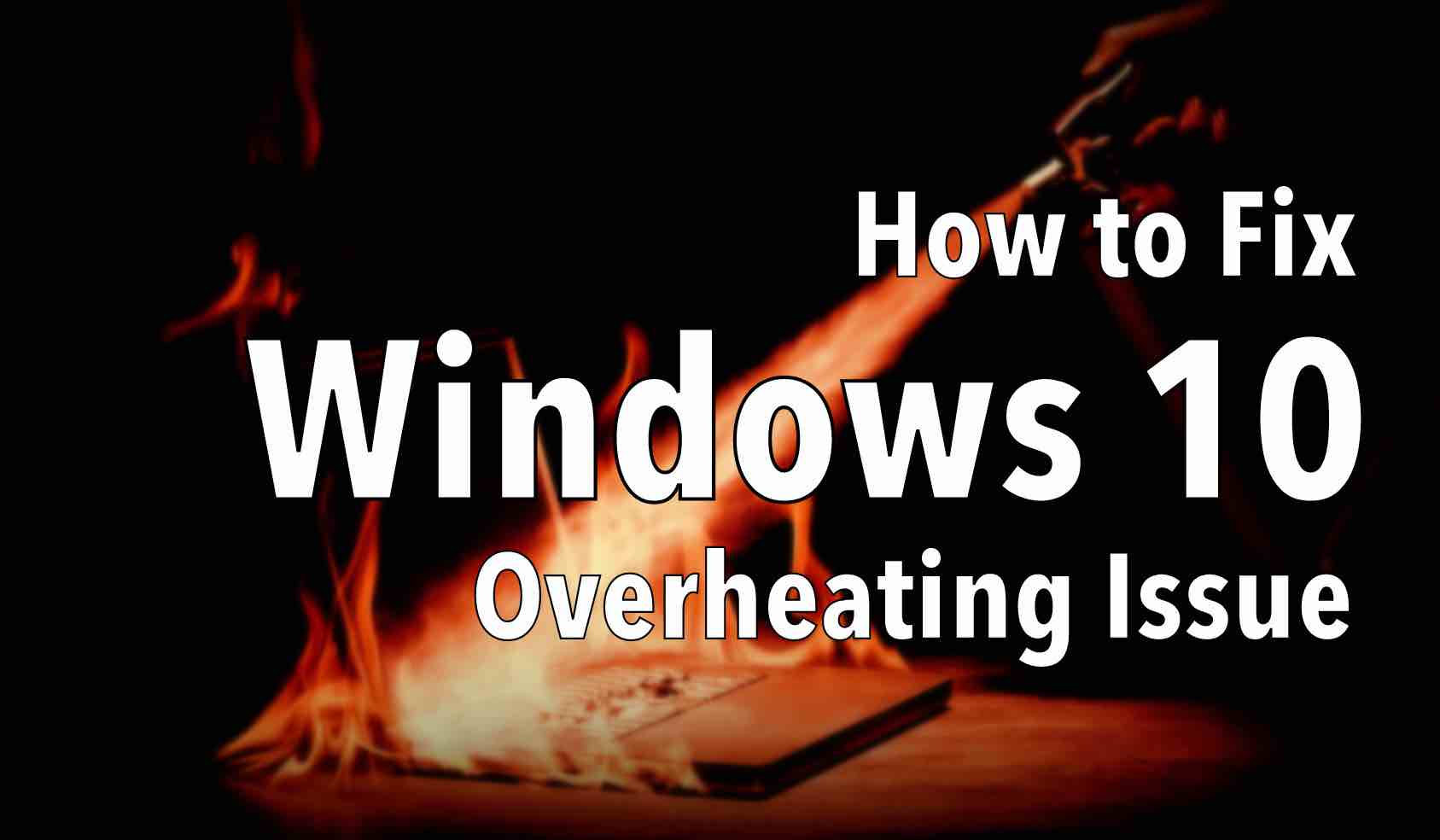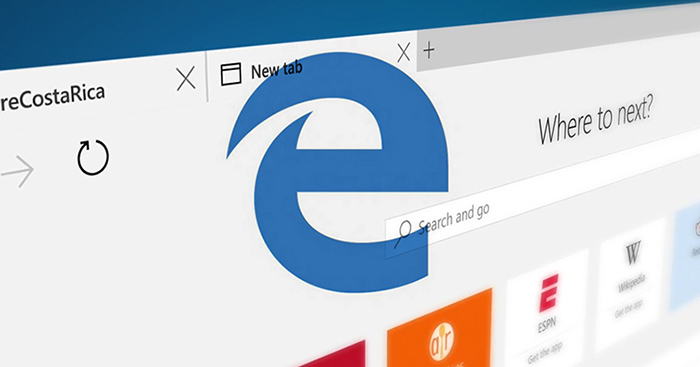Bueno, Microsoft ciertamente ha ofrecido la actualización gratuita a Windows 10, pero al mismo tiempo, Microsoft planea vender algunos de sus servicios principales, como One Drive, Office 365, aplicaciones de Tienda paga y muchos más. También descubrimos que al instalar Windows 10, muchas aplicaciones gratuitas aparecen de vez en cuando y consumen la batería y los recursos de Windows. Además, no necesitamos la mayoría de estas aplicaciones. Así que hemos creado un tutorial útil:
Cómo eliminar aplicaciones preinstaladas y sugeridas en Windows 10:
1. Vaya a Configuración en su PC:
Hay dos formas de acceder a la configuración de su PC:
- Ya sea por Haga clic en el botón Inicio de Windows en la esquina inferior izquierda, luego haga clic en Configuración
- o simplemente presionando ventanas + yo pedido
2. En Configuración, vaya a «Sistema» (la primera opción) y haga clic en él.
3. En Sistema, haga clic en Aplicaciones y características.
4. En la lista de aplicaciones, haga clic en la aplicación que desea eliminar y haga clic en Desinstalar.
Y ahora puedes empezar. Puede repetir los mismos pasos para desinstalar otras aplicaciones de adware de su PC.
Lea también: Cómo optimizar la duración de la batería en Windows 10
También hay otra forma de desinstalar aplicaciones sugeridas y preinstaladas en Windows 10:
Etapa 1: Haga clic en el botón Inicio de Windows en la esquina inferior izquierda y Windows 10 completará una lista de aplicaciones sugeridas y preinstaladas en la ventana emergente.
2do paso: Ahora puede ver los iconos de las diferentes aplicaciones en la ventana flotante de la derecha. Ahora haga clic derecho en la aplicación sugerida que desea desinstalar.
En el caso anterior, quería desinstalar la aplicación de Skype. Así que hice clic derecho sobre él y puedes ver la opción de desinstalación allí mismo.
Tenga en cuenta que la desinstalación no está disponible para todas las aplicaciones o programas en Windows 10 porque algunas aplicaciones están incluidas en Windows 10 de forma predeterminada y no se pueden desinstalar. Algunas de estas aplicaciones son Calculadora, Pintura, Calendario, Bloc de notas, etc. Entonces, si desea eliminar estas aplicaciones predeterminadas, no puede simplemente hacer eso.
Si encuentra otras formas de eliminar o desinstalar aplicaciones preinstaladas no deseadas, comparta sus consejos con nosotros en la sección de comentarios a continuación.
Lea también: Cómo reparar el uso elevado de RAM y CPU en Windows 10